Najboljša brezplačna in plačljiva programska oprema Syslog Server za Windows

Syslog Server je pomemben del arzenala skrbnika IT, zlasti ko gre za upravljanje dnevnikov dogodkov na centralizirani lokaciji.
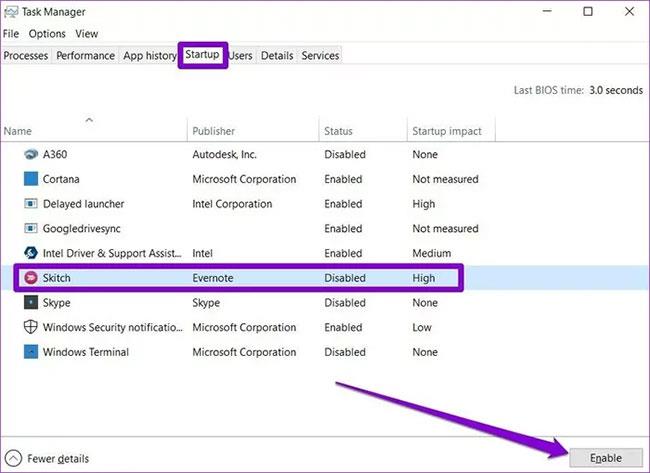
Če iščete linijo tabličnih računalnikov, ki lahko prinese novo izkušnjo v primerjavi z iPadom ali znanimi napravami Android, je Amazon Fire izbira, vredna razmisleka v nizkocenovnem segmentu. Podobno kot pri elektronskih napravah, ki se izvajajo v drugih operacijskih sistemih, lahko včasih naletite na težave, kot so napake programske opreme ali spori v aplikacijah, kar vodi do zatikanja naprave Amazon Fire, zakasnitve, počasnega odziva ali še huje, zamrzne in je ni mogoče uporabiti.
V takšnih situacijah, preden razmislite o zapletenih možnostih posega, obstaja majhen, a zelo učinkovit nasvet, ki vam lahko pomaga, da se vaša naprava vrne v normalno delovanje, to je ponovni zagon sistema. Ta članek vam bo pokazal, kako izjemno preprosto ponastavite tablico Amazon Fire.
Kako znova zagnati tablico Amazon Fire z gumbom za vklop
Prva metoda je vedno najenostavnejša. Najprej poiščite fizični gumb za vklop naprave in ga držite, dokler se ob strani zaslona ne prikaže majhen meni.

Tukaj boste videli možnosti » Izklop « in »Ponovni zagon « . Izberite želeno možnost, v tem primeru » Ponovni zagon «.
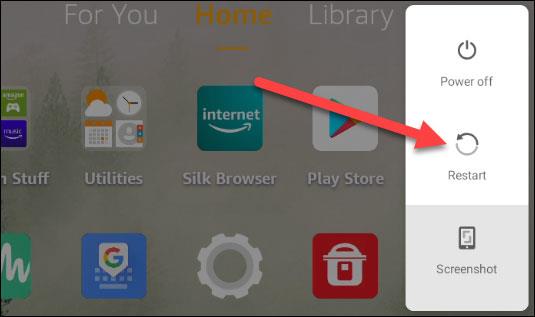
Počakajte trenutek in sistem se bo samodejno znova zagnal.
Kako prisilno znova zagnati Amazon Fire Tablet
Toda kaj storiti v primeru, da zaslon na dotik zamrzne in ne morete pritisniti zgoraj omenjene možnosti »Ponovni zagon«?
Zelo preprosto je, le poiskati morate gumb za vklop in ga držati pritisnjenega vsaj 20 sekund. Ignorirajte, ko zaslon postane črn.

Počakajte nekaj sekund in nato nadaljujte s pritiskom in držanjem gumba za vklop, da znova vklopite sistem. Naprava se bo vklopila kot običajno.
Vse je tako preprosto, ponovni zagon ni vedno najboljša metoda, vendar lahko z nepričakovano učinkovitostjo reši številne majhne težave v sistemu!
Syslog Server je pomemben del arzenala skrbnika IT, zlasti ko gre za upravljanje dnevnikov dogodkov na centralizirani lokaciji.
Napaka 524: Prišlo je do časovne omejitve je statusna koda HTTP, specifična za Cloudflare, ki označuje, da je bila povezava s strežnikom zaprta zaradi časovne omejitve.
Koda napake 0x80070570 je običajno sporočilo o napaki v računalnikih, prenosnikih in tabličnih računalnikih z operacijskim sistemom Windows 10. Vendar se pojavi tudi v računalnikih z operacijskim sistemom Windows 8.1, Windows 8, Windows 7 ali starejšimi.
Napaka modrega zaslona smrti BSOD PAGE_FAULT_IN_NONPAGED_AREA ali STOP 0x00000050 je napaka, ki se pogosto pojavi po namestitvi gonilnika strojne naprave ali po namestitvi ali posodobitvi nove programske opreme in v nekaterih primerih je vzrok napaka zaradi poškodovane particije NTFS.
Notranja napaka razporejevalnika videa je tudi smrtonosna napaka modrega zaslona, ta napaka se pogosto pojavi v sistemih Windows 10 in Windows 8.1. Ta članek vam bo pokazal nekaj načinov za odpravo te napake.
Če želite, da se Windows 10 zažene hitreje in skrajša čas zagona, so spodaj navedeni koraki, ki jih morate upoštevati, da odstranite Epic iz zagona sistema Windows in preprečite, da bi se Epic Launcher zagnal z Windows 10.
Datotek ne smete shranjevati na namizju. Obstajajo boljši načini za shranjevanje računalniških datotek in vzdrževanje urejenega namizja. Naslednji članek vam bo pokazal učinkovitejša mesta za shranjevanje datotek v sistemu Windows 10.
Ne glede na razlog boste včasih morali prilagoditi svetlost zaslona, da bo ustrezala različnim svetlobnim pogojem in namenom. Če morate opazovati podrobnosti slike ali gledati film, morate povečati svetlost. Nasprotno pa boste morda želeli zmanjšati svetlost, da zaščitite baterijo prenosnika.
Ali se vaš računalnik naključno zbudi in prikaže okno z napisom »Preverjanje posodobitev«? Običajno je to posledica programa MoUSOCoreWorker.exe - Microsoftove naloge, ki pomaga usklajevati namestitev posodobitev sistema Windows.
Ta članek pojasnjuje, kako uporabljati terminalsko okno PuTTY v sistemu Windows, kako konfigurirati PuTTY, kako ustvariti in shraniti konfiguracije ter katere možnosti konfiguracije spremeniti.








